VPN이란 무엇인가요? VPN 가상 사설망의 장단점

VPN이란 무엇이며, VPN의 장단점은 무엇일까요? WebTech360과 함께 VPN의 정의와 이 모델 및 시스템을 업무에 적용하는 방법에 대해 알아보겠습니다.
Windows 11 의 개선에도 불구하고 파일 탐색기는 여전히 느리고 굼뜨습니다. 하지만 더 빠르고 효율적인 대안이 있다면 어떨까요? File Pilot은 가볍고 깔끔하며 기능이 풍부한 파일 관리자로, 모든 면에서 Windows 기본 도구보다 성능이 뛰어납니다.
초고속 파일럿 파일
File Pilot을 설치한 후 가장 먼저 눈에 띄는 것은 파일, 폴더 및 기타 모든 항목을 실행하고 로드하는 속도입니다. 상황에 맞는 메뉴를 실행하는 데 시간이 오래 걸리지 않으며, 새 탭을 여는 것도 2G 네트워크에서 버퍼링되는 YouTube를 시청하는 것과 같지 않습니다.
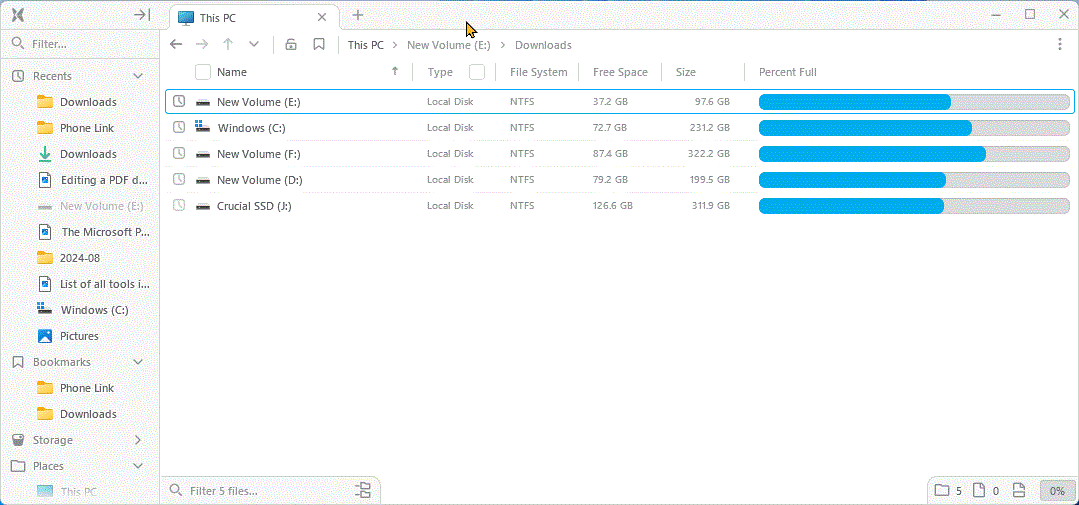
아주 좋아 보이네요. 인터페이스는 깔끔하고 현대적이며 친숙합니다. 파일 탐색기와 비슷하지만 더 좋습니다. 애니메이션이 부드럽고 보기 간 전환이 원활합니다. 오른쪽 하단 모서리에 있는 % 버튼을 클릭하고 슬라이더를 사용하여 원하는 대로 보기를 조정하거나 Ctrl 키 를 누른 채 스크롤 휠을 사용하세요.
새로운 방식으로 클래식 컨텍스트 메뉴를 다시 선보입니다.
Microsoft는 Windows 11에서 오른쪽 클릭 메뉴를 악화시켰으며, 더 많은 옵션 표시 에서 중요한 옵션을 숨기는 경우가 많았습니다 . 물론 레지스트리를 조정하면 클래식 메뉴를 다시 불러올 수 있지만, File Pilot을 사용하면 해당 작업을 찾기 위해 추가로 클릭할 필요가 없습니다.
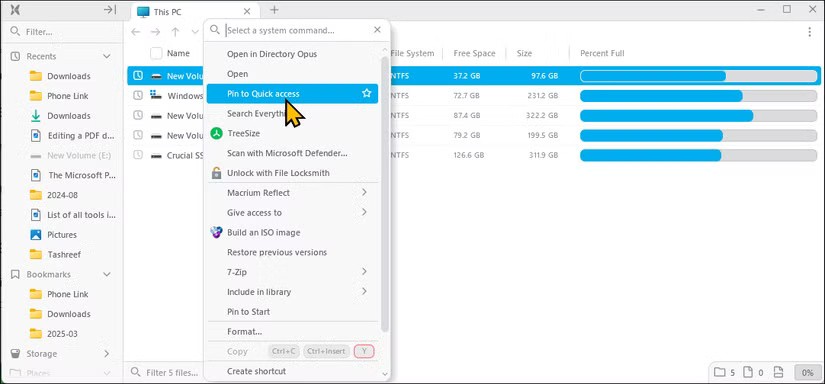
내장된 검색 기능은 상황에 맞는 메뉴에 추가된 또 다른 유용한 기능입니다. 이를 통해 수행하려는 명령이나 작업을 빠르게 찾을 수 있습니다. 예를 들어, 파일을 마우스 오른쪽 버튼으로 클릭하고 delete를 입력한 다음 Enter 키를 눌러 작업을 완료합니다. 자주 사용하는 명령을 고정하여 항상 맨 위에 표시되도록 할 수도 있습니다.
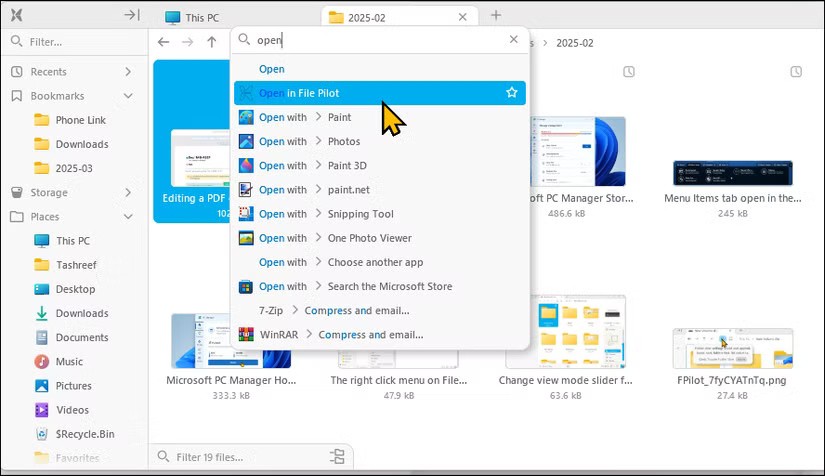
패널과 탭을 활용한 뛰어난 멀티태스킹
파일 탐색기 및 기타 타사 파일 관리자와 마찬가지로 File Pilot은 탭을 지원하므로 같은 창에서 원하는 만큼 많은 탭을 열 수 있습니다. 또한 탭 유지 기능을 지원한다는 점도 눈여겨보세요. 즉, File Pilot은 웹 브라우저처럼 이전 탭을 자동으로 기억하고 복원합니다. 매일 같은 폴더 세트를 사용해서 작업하는 경우 매우 편리합니다.
게다가 File Pilot은 여러 패널을 지원하므로, 원하는 만큼 많은 탭을 사용하여 화면을 여러 레이아웃으로 나눌 수 있습니다. 탭을 끌어서 놓기만 하면 정렬이 가능하며, 수동으로 닫을 때까지 사용자 지정 레이아웃이 그대로 유지됩니다.
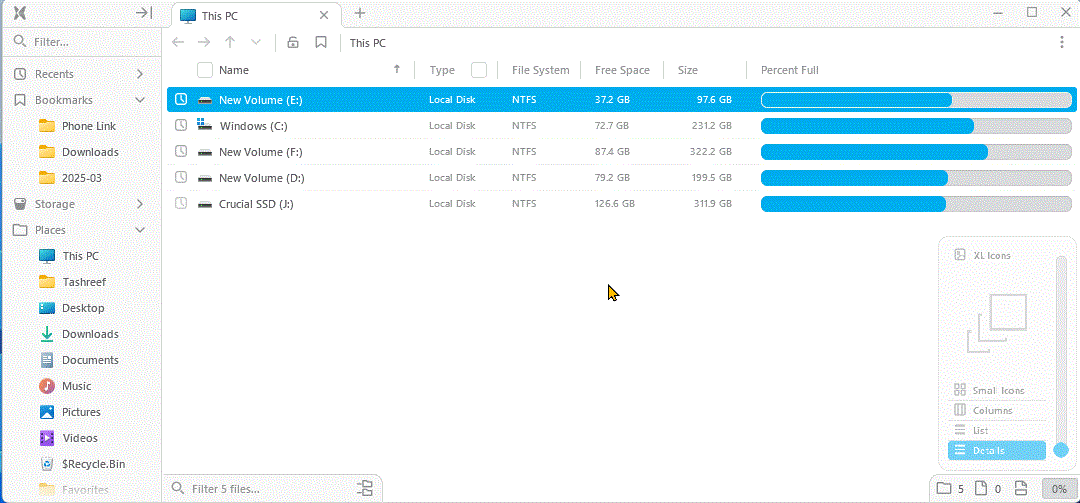
Inspector는 File Pilot에 추가된 또 다른 훌륭한 기능입니다. 파일 탐색기의 미리 보기 창 보기와 매우 비슷하게 작동하지만, 대화형 기능이 더 뛰어납니다. Inspector를 사용하면 텍스트, 이미지, 심지어 다른 폴더까지 분할 화면 보기에서 파일 내용을 빠르게 미리 보고 확대할 수 있습니다.
스페이스바를 사용하여 검사기 모드를 켜거나 끌 수 있는데, File Pilot은 Microsoft PowerToys에서 사용할 수 있는 모든 유용한 도구와 같은 타사 확장 프로그램을 지원하지 않기 때문에 이 기능이 특히 유용합니다.
유용한 유틸리티가 다양하게 포함되어 있습니다.
File Pilot에는 기본적인 파일 관리 및 멀티태스킹 외에도 파일을 훨씬 쉽게 찾고 관리할 수 있는 강력한 도구가 포함되어 있습니다.
예를 들어, GoTo를 사용하면 주소 표시줄에서 직접 모든 폴더를 검색할 수 있습니다. 전체 폴더 경로를 수동으로 입력하는 대신, "Program Files"와 같이 폴더 이름을 입력하고 검색 결과에서 해당 폴더를 선택할 수 있습니다.
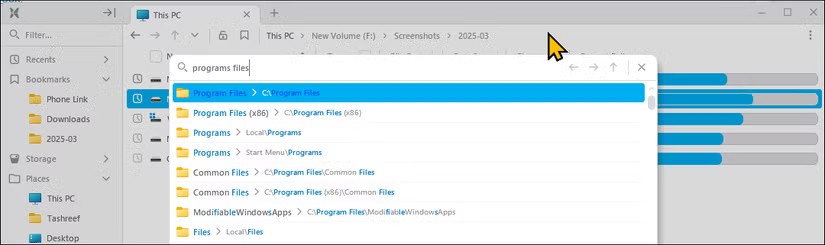
검색 창도 마찬가지로 편리하여, 평면화된 폴더 계층 구조나 전체 드라이브를 즉시 볼 수 있습니다. 더 빠르고 정확한 결과를 얻으려면 확장자로 파일을 필터링할 수도 있습니다.
또한, 여러 파일의 이름을 한 번에 바꿀 수 있는 일괄 이름 바꾸기 기능과 주소 표시줄의 잠금 아이콘을 사용하여 현재 보기 설정을 저장하는 기능과 같은 편리한 기능도 있습니다. 빠른 북마크 단축키를 사용하면 자주 사용하는 폴더나 경로를 북마크에 저장하여 더 쉽게 접근할 수 있습니다.
File Pilot의 명령 패널 (Ctrl+Shift+P) 을 사용하면 사용 가능한 모든 작업을 검색하고 키보드 단축키를 지정할 수 있습니다. 게다가, 키보드 단축키를 변경하는 것은 매우 직관적입니다. 사용자 인터페이스에 지정된 단축키를 클릭하고 원하는 키 조합으로 변경하기만 하면 됩니다.
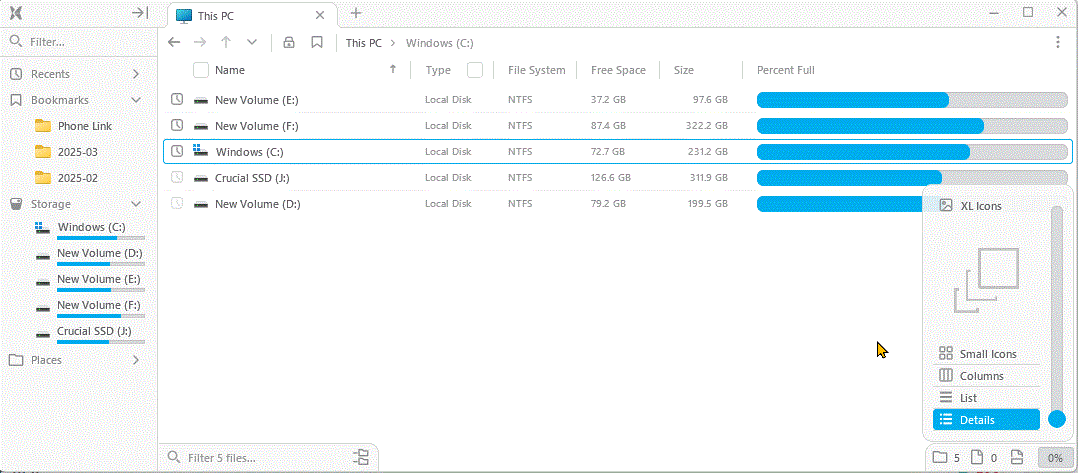
옵션 패널 (Ctrl+,) 에서 글꼴 크기, 스타일, 간격, 애니메이션, 색 구성표, 패널 불투명도 등을 조정할 수 있습니다. File Pilot은 밝은 모드와 어두운 모드를 지원하지만 설정에서 수동으로 활성화해야 합니다.
File Pilot의 장점은 사용성입니다. 더 빨리 열리고 파일 검색도 더 좋아졌습니다. 보기 좋고 매끄럽고 복잡성을 더하지 않고 상황에 맞는 메뉴를 수정합니다. 전반적으로 파일을 빠르고 효율적으로 관리하거나 액세스하는 데 필요한 도구를 제공합니다. File Pilot은 2MB도 안 되는 용량으로, 속도, 효율성, 단순성을 중시하는 대부분의 사용자에게 인상적인 도구입니다.
파일 관리가 업무 흐름에서 중요한 부분이라면 File Pilot을 사용해보고 편의성이 가격만큼 가치가 있는지 판단해보세요.
VPN이란 무엇이며, VPN의 장단점은 무엇일까요? WebTech360과 함께 VPN의 정의와 이 모델 및 시스템을 업무에 적용하는 방법에 대해 알아보겠습니다.
Windows 보안은 기본적인 바이러스 차단 이상의 기능을 제공합니다. 피싱, 랜섬웨어 차단, 악성 앱 실행 방지 등 다양한 기능을 제공합니다. 하지만 이러한 기능은 여러 겹의 메뉴 뒤에 숨겨져 있어 쉽게 찾을 수 없습니다.
한번 배우고 직접 시도해보면 암호화가 매우 사용하기 쉽고 일상생활에 매우 실용적이라는 걸 알게 될 겁니다.
다음 글에서는 지원 도구인 Recuva Portable을 사용하여 Windows 7에서 삭제된 데이터를 복구하는 기본 방법을 소개합니다. Recuva Portable을 사용하면 편리한 USB에 저장하여 필요할 때마다 사용할 수 있습니다. 이 도구는 작고 간단하며 사용하기 쉬우며 다음과 같은 기능을 제공합니다.
CCleaner는 단 몇 분 만에 중복 파일을 스캔한 후, 어떤 파일을 삭제해도 안전한지 결정할 수 있도록 해줍니다.
Windows 11에서 다운로드 폴더를 C 드라이브에서 다른 드라이브로 이동하면 C 드라이브의 용량을 줄이는 데 도움이 되고 컴퓨터가 더 원활하게 실행되는 데 도움이 됩니다.
이는 Microsoft의 일정이 아닌 사용자의 일정에 따라 업데이트가 이루어지도록 시스템을 강화하고 조정하는 방법입니다.
Windows 파일 탐색기는 파일 보기 방식을 변경할 수 있는 다양한 옵션을 제공합니다. 시스템 보안에 매우 중요한 옵션 중 하나가 기본적으로 비활성화되어 있다는 사실을 모르실 수도 있습니다.
적절한 도구를 사용하면 시스템을 검사하여 시스템에 숨어 있는 스파이웨어, 애드웨어 및 기타 악성 프로그램을 제거할 수 있습니다.
아래는 새 컴퓨터를 설치할 때 권장하는 소프트웨어 목록입니다. 이를 통해 컴퓨터에 가장 필요하고 가장 좋은 애플리케이션을 선택할 수 있습니다!
플래시 드라이브에 전체 운영 체제를 저장하는 것은 특히 노트북이 없는 경우 매우 유용할 수 있습니다. 하지만 이 기능이 Linux 배포판에만 국한된다고 생각하지 마세요. 이제 Windows 설치를 복제해 볼 때입니다.
이러한 서비스 중 몇 가지를 끄면 일상 사용에 영향을 주지 않고도 배터리 수명을 상당히 절약할 수 있습니다.
Ctrl + Z는 Windows에서 매우 자주 사용되는 키 조합입니다. Ctrl + Z를 사용하면 Windows의 모든 영역에서 작업을 실행 취소할 수 있습니다.
단축 URL은 긴 링크를 정리하는 데 편리하지만, 실제 목적지를 숨기는 단점이 있습니다. 악성코드나 피싱을 피하고 싶다면 무작정 링크를 클릭하는 것은 현명한 선택이 아닙니다.
오랜 기다림 끝에 Windows 11의 첫 번째 주요 업데이트가 공식적으로 출시되었습니다.













